Activator

Activatorは、iPhoneに対する動作とその意味を関連付けします。
文字にすると、分かりにくくなりますが、メニューを見るといろいろな組み合わせがあることが分かります。
その中で、私が最近よく使っている組み合わせがあるので、それを紹介します。
その組み合わせとは、「いつでも、スリープボタンを2回押ししたら、LEDを点灯させる」というものです。
以下に、その設定方法を紹介します。(シェイクでロック解除はこちら)

Activatorは、iPhoneに対する動作とその意味を関連付けします。
文字にすると、分かりにくくなりますが、メニューを見るといろいろな組み合わせがあることが分かります。
その中で、私が最近よく使っている組み合わせがあるので、それを紹介します。
その組み合わせとは、「いつでも、スリープボタンを2回押ししたら、LEDを点灯させる」というものです。
以下に、その設定方法を紹介します。(シェイクでロック解除はこちら)
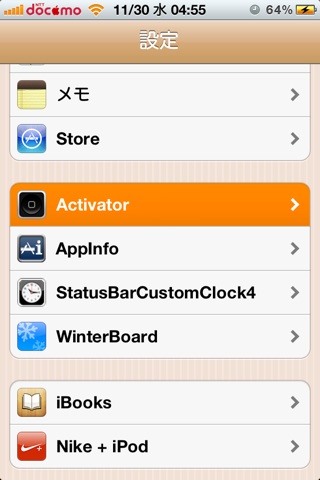
Fig.1 設定内Activator
[設定]を開き、下の方へとスクロールします。
すると、[Activator]があるので、タップして選択します。(Fig.1)
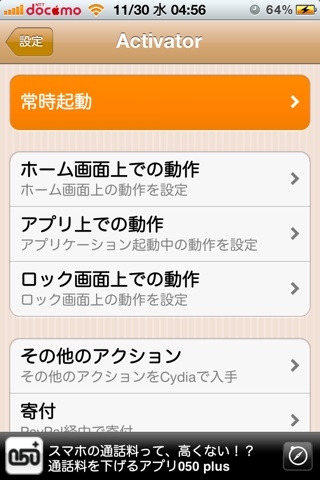
Fig.2 動作シーン選択
次に、「常時起動」をタップして選択します。
(Fig.2)
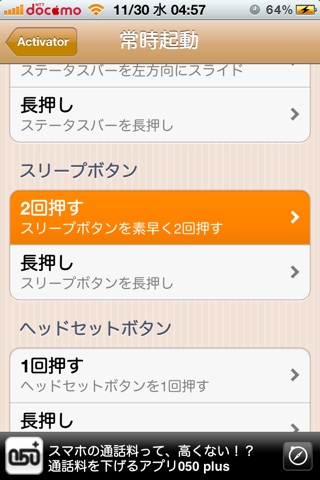
Fig.3 動作選択
次の画面では、下の方へスクロールして下さい。
スリープボタンの所で「2回押す」をタップして選択します。(Fig.3)
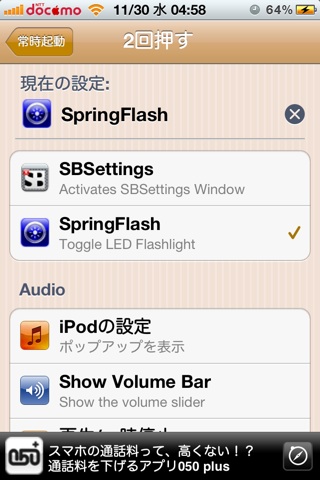
Fig.4 設定内Activator
次の画面では、すでに画面内に表示されていると思いますが、「SpringFlash」をタップし選択します。
Fig.4のようにチェックマークが入り、現在の設定に表示されれば完了です。
この設定で、いつでもスリープボタンを2回押しすればLEDが点灯します。
もちろんもう一度2回押しすれば消灯します。
Activatorの動作の組み合わせは人それぞれだと思うので、以下にメニューの全項目を紹介します。
便利になりそうな組み合わせが見つかったら、Activatorを導入してみてはいかがでしょうか。
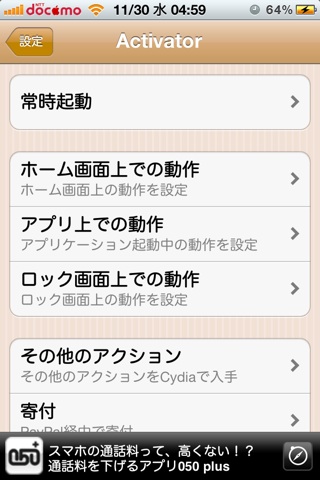
Fig.5 Activator動作シーン
常時起動
ホーム画面での動作
アプリ内での動作
ロック画面での操作
と、書いてはみたものの、画像を用意した方が早いと思い、急遽用意しました。
文字より画像の方が分かりやすいですね。

Fig.6 iPhoneに対する動作
たくさんあって、ここに表記するのも面倒なので、画像を用意しました。
「常時起動」における動作群です。
何枚もスクリーンショットを重ねて作ってみました。
いろいろありますね。

Fig.7 iPhoneの動作
ここでは、組み合わせの最後の項目となる「実際のiPhoneの動作」を紹介します。
上の「iPhoneに対する動作」で、ずいぶん長い画像を作ってしまったので、ここでは中くらいの長さの画像を用意しました。と言っても十分長いんですけどね・・・
「サードパーティーアプリ」と「デフォルトアプリ」は途中省略しています。